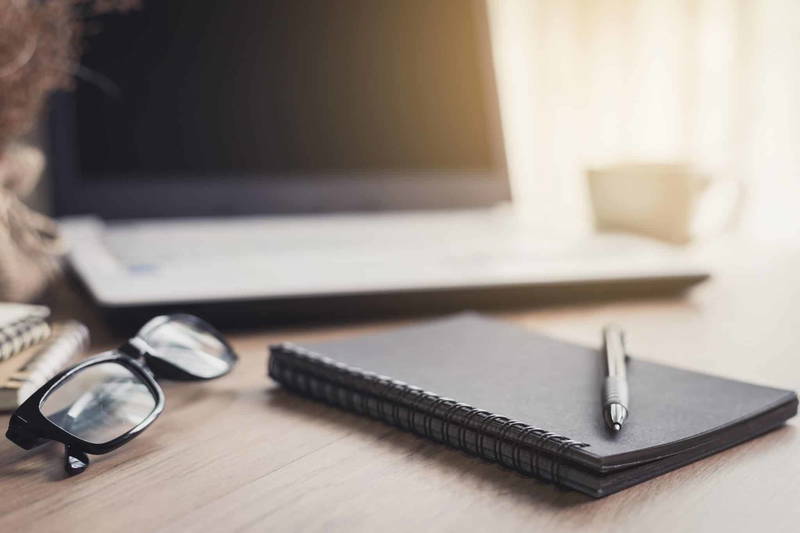Textverarbeitung ist eine Aufgabe, die meist wenig Spaß macht. Je mehr Ihr Euch helfen lassen könnt, desto schneller seid Ihr fertig. Wir zeigen Euch einige Hilfsmittel, die Word direkt mitbringt.
Text unterteilen durch automatische Linien
Text wird oft im Rahmen der normalen Formatierungs- und Strukturierungsoptionen von Word unterteilt: Ihr ordnet ihn in Kapitel und Unterkapitel ein, verwendet Aufzählungen und Tabellen. Eine viel einfachere Unterteilung von Textpassagen nutzt Ihr eher selten: Die waagerechten Striche. Das liegt vor allem daran, dass diese nicht ganz so einfach zu erzeugen sind. Niemand möchte gerne so oft hintereinander die Minus- oder Unterstrich-Taste drücken, bis der daraus entstehende Strich über die komplette Breite des Bildschirms geht. Müsst Ihr aber auch nicht:
- An einer beliebigen Stelle des Word-Dokumentes – sinnvollerweise am Anfang einer Zeile – gebt dreimal hintereinander das Zeichen für die Linienart ein, dann drückt die Eingabetaste.
- Word wandelt die drei eingegebenen Zeichen dann in eine die Seitenbreite ausfällenden Linie um. Als Zeichen verwendet:
- –, um eine dünne, durchgezogene Linie
- _, um eine fette durchgezogene Linie
- *, um eine gepunktete Linie oder
- #, um eine dreifache, fette Linie einzufügen.
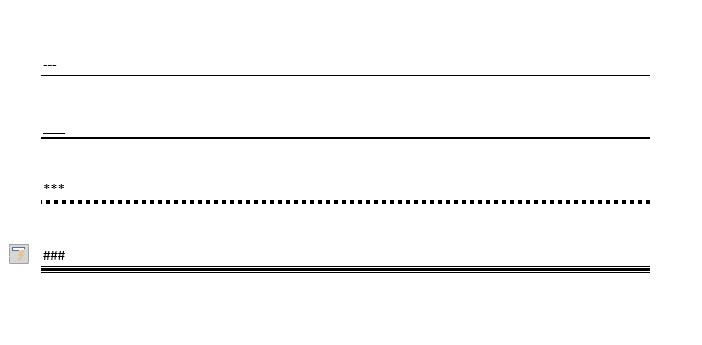
Abkürzungen durch Autokorrektur
Was bei Strichen möglich ist, das könnt Ihr mit Begriffen und Abkürzungen genauso machen: Gebt einen Kurztext ein, Word ersetzt diesen auf Wunsch dann durch den vollständigen Text. Beispielsweise kann so aus „mfg“ automatisch „Mit freundlichen Grüßen“ werden. Das Tolle dabei: Die Ersetzungen könnt Ihr frei selbst festlegen!
- Klickt in einem Word-Dokument auf Datei > Optionen.
- Klickt dann in der Leiste links auf Dokumentprüfung.
- Klickt dann auf die Schaltfläche Autokorrektur-Optionen.
- Stellt sicher, dass der Haken bei Während der Eingabe ersetzen gesetzt ist.
- In der Tabelle im unteren Teil des Bildschirms seht Ihr die Ersetzungen, die Word bereits automatisch vornimmt.
- Gebt jetzt über der Tabelle in das linke Feld die Abkürzung ein, in das rechte Feld den Text, den Word dann stattdessen in das Dokument einfügen soll.
- Durch einen Klick auf Hinzufügen wird die Abkürzung aufgenommen und ist ab sofort aktiv.
- Wenn Ihr die Ersetzung weder deaktivieren wollt, dann sucht sie in der Tabelle heraus, klickt sie an und klickt dann auf Löschen.
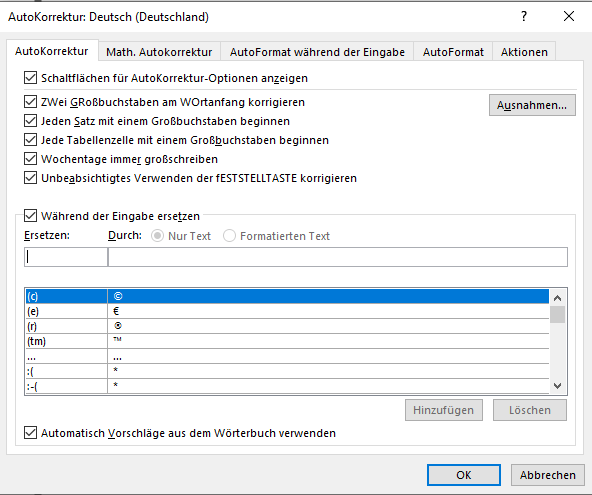
die so festgelegten automatischen Ersetzungen werden von Word während des Tippens automatisch vorgenommen, Ihr müsst nichts mehr tun: Gebt am Beispiel „mfg“ ein, sobald Ihr die Leertaste oder ein Satzzeichen tippt, wird daraus automatisch „Mit freundlichen Grüßen“.